Originale mit verschiedenen Größen scannen
Sie können Originale mit verschiedenen Größen in den Einzug legen und in einem Vorgang scannen.
1.
Schalten Sie den Scanner online → Laden Sie die Vorlagen in den Einzug → Starten Sie Color Network ScanGear oder Network ScanGear mit der Anwendungssoftware.
Nähere Informationen finden Sie unter "Über den Einzug scannen".
2.
Wählen Sie [Verschiedene Größen] unter [Vorlagengröße].
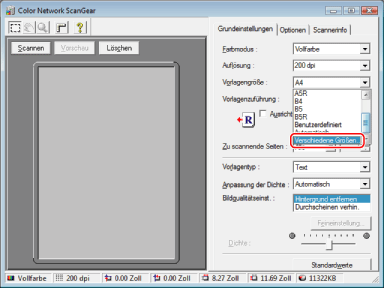
3.
Wählen Sie die entsprechende Kombination der Vorlagengrößen → Klicken Sie auf [OK].
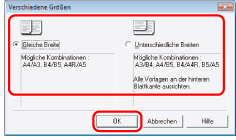
Wählen Sie zum Scannen von Papiergrößen wie A3 und A4, bei denen die Länge der kleineren Vorlage und die Breite der größeren Vorlage identisch sind, die Option [Gleiche Breite].
Wählen Sie zum Scannen von Papiergrößen wie A3 und B4, bei denen die Länge der Blattkanten unterschiedlich ist, die Option [Unterschiedliche Breiten].
|
HINWEIS
|
|
Bei Verwendung eines Originals mit benutzerdefiniertem Papierformat wählen Sie auf der Registerkarte [Grundeinstellungen] für [Vorlagengröße] die Option [Benutzerdefiniert]. In diesen Fällen muss außerdem die Breite aller Seiten übereinstimmen.
Das angezeigte Fenster kann je nach Betriebssystem etc. unterschiedlich sein.
|